Cuando vea el error 'La cuenta de usuario ha sido bloqueada' en Windows 10 u 11, significa que el administrador ha bloqueado su cuenta debido a la inactividad o por alguna otra razón. Esto suele suceder cuando intenta iniciar sesión después de un largo período de tiempo. Hay algunas maneras de corregir este error. Primero, puede intentar iniciar sesión con una cuenta de usuario diferente. Si eso no funciona, puede intentar restablecer su contraseña. Si aún no puede iniciar sesión, puede comunicarse con su administrador para desbloquear su cuenta. Si es el administrador, puede desbloquear la cuenta yendo al Panel de control y haciendo clic en 'Cuentas de usuario'. Desde allí, puede seleccionar la cuenta y hacer clic en 'Desbloquear'.
Cuando la computadora del cliente ingresa repetidamente la contraseña incorrecta, La cuenta de usuario ha sido bloqueada el error aparece en el controlador de dominio con el ID de evento 4740. Este artículo lo ayudará a volver a conectar la computadora cliente para que el usuario pueda continuar usándola sin ningún problema. Incluso si este error aparece incorrectamente, puede seguir los mismos consejos y trucos para solucionar el problema.

Solucione el error 'La cuenta de usuario ha sido bloqueada' en Windows 11/10.
Corregir La cuenta de usuario ha sido bloqueada error en Windows 11/10, siga estos consejos y trucos:
- Usar estado de bloqueo de cuenta
- Consulte Visor de eventos para obtener más información.
- Cambiar la configuración de tiempo de espera de bloqueo de cuenta
- Cambiar el umbral de bloqueo de la cuenta
Para obtener más información sobre estas soluciones, siga leyendo.
1] Usar estado de bloqueo de cuenta
Account Lockout Status es una aplicación gratuita que te ayudará a saber la razón exacta por la que un usuario ha sido bloqueado en un momento dado. No importa si sucedió debido a que ingresaste repetidamente la contraseña incorrecta o algo más, puedes encontrar el motivo con la ayuda de esta aplicación. Lo mejor es que está hecho por Microsoft y puedes descargarlo desde microsoft.com . Una vez descargada e instalada, abre la aplicación. Luego seleccione la cuenta de usuario y busque el motivo en la misma pantalla.
2] Encuentre más detalles usando el Visor de eventos.
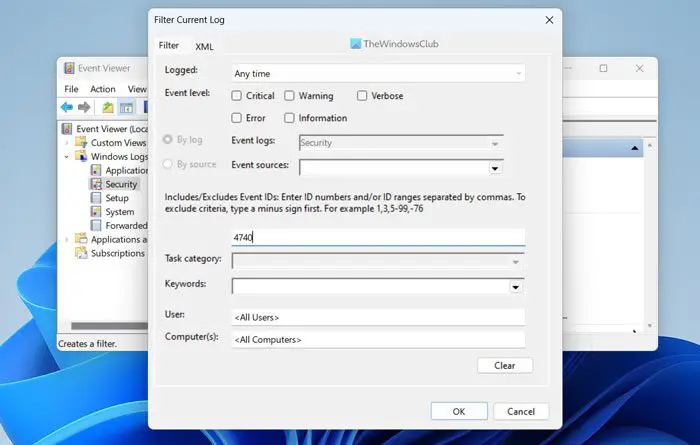
El Visor de eventos incorporado es una de las mejores utilidades que le muestra todo sobre su computadora. Para usarlo, sigue estos pasos:
- Buscar Visor de eventos en el cuadro de búsqueda de la barra de tareas.
- Haga clic en un resultado de búsqueda individual.
- Expandir Ventanas de diario sección.
- Seleccionar Seguridad menú.
- Haga clic en Filtrar registro actual opción.
- entra 4740 y haga clic en BIEN botón.
Mostrará todos los eventos marcados con el ID de evento 4740. Debe hacer clic en cada registro de eventos y verificar por qué apareció.
Nota: Esto no es una solución, pero ayuda a encontrar la causa del error.
3] Cambiar la configuración de tiempo de espera de bloqueo de cuenta.
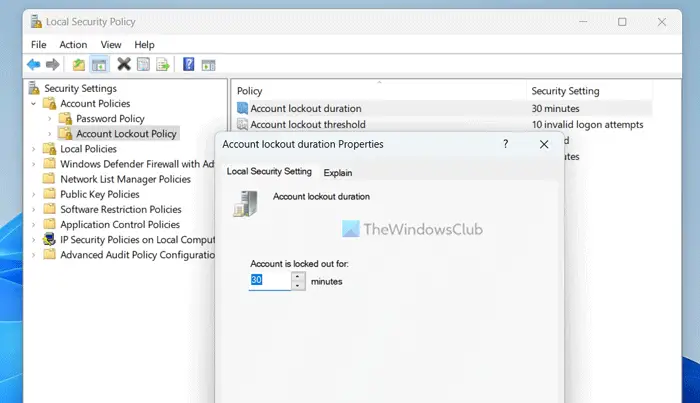
Para cambiar la configuración del tiempo de espera de bloqueo de cuenta en Windows 11/10, siga estos pasos:
- Buscar política de seguridad local y haga clic en el resultado de la búsqueda.
- Expandir Política de cuenta opción.
- Seleccionar Política de bloqueo de cuenta menú.
- Haga doble clic en Duración del bloqueo de la cuenta parámetro.
- Elige la hora que más te guste.
- Prensa BIEN botón.
Esta solución lo ayudará a recuperar su cuenta bloqueada después del tiempo que seleccionó anteriormente.
4] Cambiar el umbral de prohibición de la cuenta
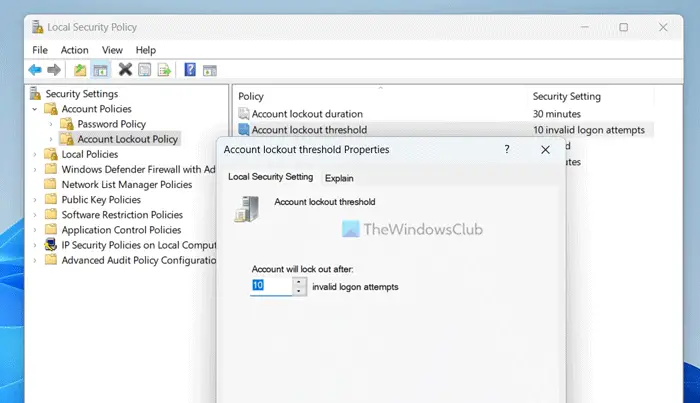
Puede cambiar la cantidad de intentos que desea permitir antes de que se prohíba una cuenta. El valor predeterminado es 10. Sin embargo, puede aumentarlo o disminuirlo según sus requisitos. Para esto, política de seguridad local abierta panel siguiendo los mismos pasos que arriba y haga lo siguiente:
- Haga doble clic en Umbral de bloqueo de cuenta parámetro.
- Ingrese el número que desee.
- Prensa BIEN botón.
Leer: Cómo limitar los intentos de inicio de sesión de Windows
¿Cómo desbloquear una PC con Windows 11 bloqueada?
En general, si su PC con Windows 11 está bloqueada, simplemente puede presionar el botón Entrar, ingresar su contraseña y presionar el botón Entrar nuevamente. Ya sea que use un PIN o una contraseña, el proceso es el mismo para ambos. Puede usar el mismo método para las cuentas locales y las cuentas de Microsoft.
herramientas de administración de servidor remoto para windows 8
¿Cómo arreglar una cuenta de Windows bloqueada?
Si su administrador ha bloqueado su cuenta de usuario, no podrá desbloquearla sin derechos de administrador. Si tiene derechos de administrador, puede abrir la política de seguridad local y ajustar la configuración para recuperar su cuenta de usuario. Ya sea que esté usando Windows 11 o cualquier otra versión, el proceso es el mismo.
¡Eso es todo! Espero que esto haya ayudado.
Leer: Refuerce la política de contraseñas de inicio de sesión de Windows y la política de bloqueo de cuentas.














